Microsoft Edge での設定
Microsoft Edgeにて、キャッシュをクリアするかしないか、設定する方法です。
プライバシーを重視するなら、閲覧データは消した方がよいでしょう。便利さを優先するなら、閲覧データは残しておいた方がよいです。
ブラウザーを閉じるときに、閲覧データを消去するかどうかの設定場所が分からずに苦労したので、備忘録ということです。
Office365などのWebサービスを使う場合、キャッシュにログイン情報を持っている場合があります。
キャッシュを消してしまうと、毎回のログインで苦労することになるので注意してください。
環境
今回の対象はEdgeです。
ふだんは使わないのですが、Office365を利用する専用に使うことにしました。
- OS: Windows 10 Pro / Home
- ブラウザー: Microsoft Edge
様々な議論がある、Windows標準のブラウザーです。
最近の話題だと、Trident系から離脱して、「Chromium」ベースになる話がありました。
閲覧データの消去設定
ブラウザーを閉じるときに、Cookie情報やキャッシュ情報などを削除する設定が可能です。
Internet Explorer でも設定がありました。
以下のようにたどっていきます。
やや言葉遣いが分かりにくい印象です。。
画面右上の三点(設定など) → 設定 → プライバシーとセキュリティ → クリアするデータの選択 → ブラウザーを閉じるときに、常にこれを消去する
「オン」だと、選択したデータを消去する設定です。
「オフ」にしておくと、自動消去されません。手動消去のみでの運用になります。
IEの場合
以前の標準ブラウザー「Internet Explorer」では、閲覧履歴の削除の設定が表に出ていて分かりやすかったです。
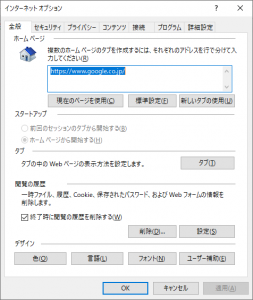
履歴があったほうがユーザー体験が向上するという考え方が強くなっているのでしょうか。
何に重きを置くかはユーザー次第だと思うので、このあたりの設定は分かりやすくしておいていただきたいものです。
さいごに
IEに比べて分かりにくいところにありますが、Edgeでも閲覧データの削除を設定できます。
設定できることはより細かくなっています。利用スタイルに合わせて、削除するデータと残すデータを適切に選択できるのです。
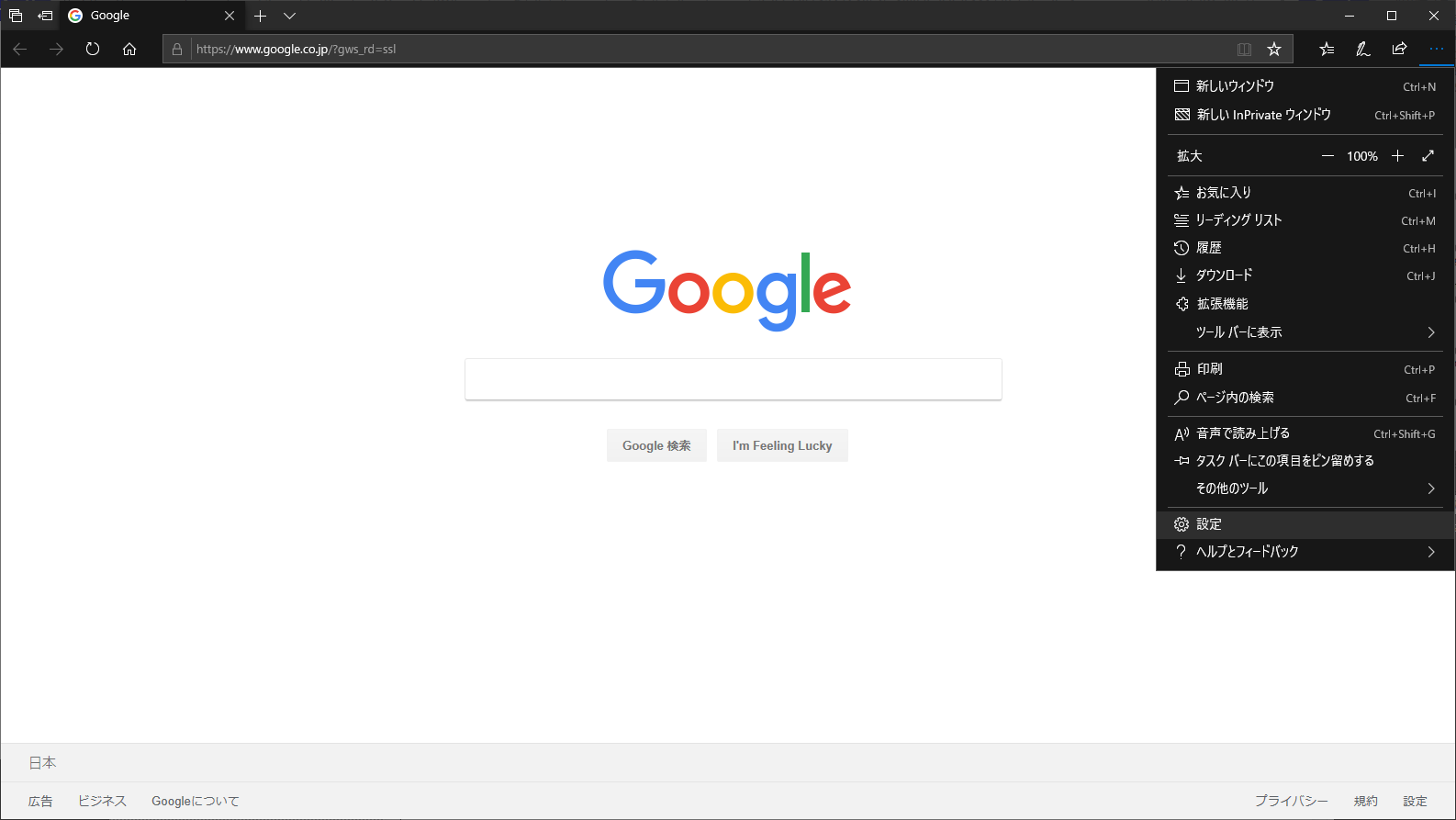
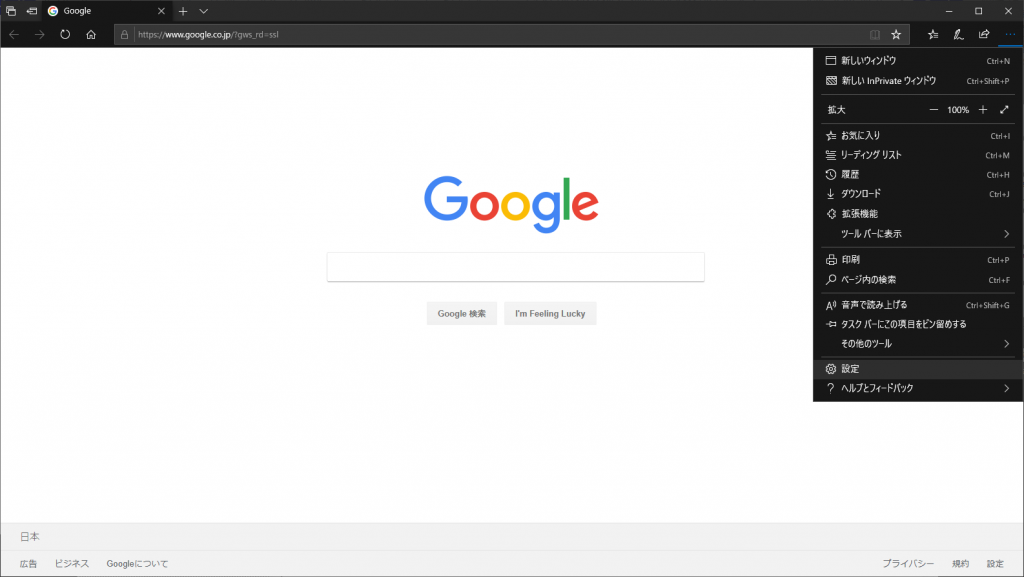
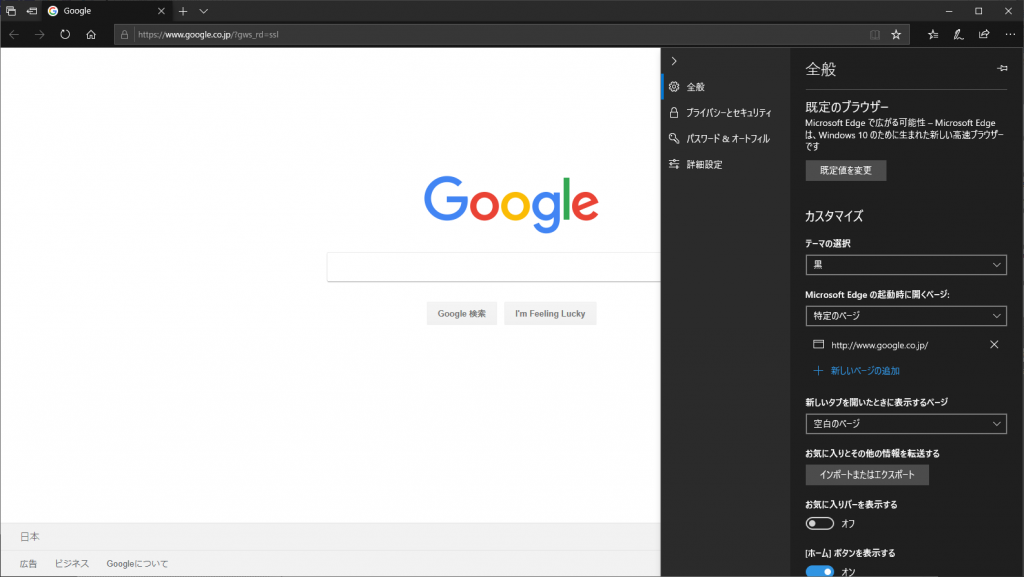
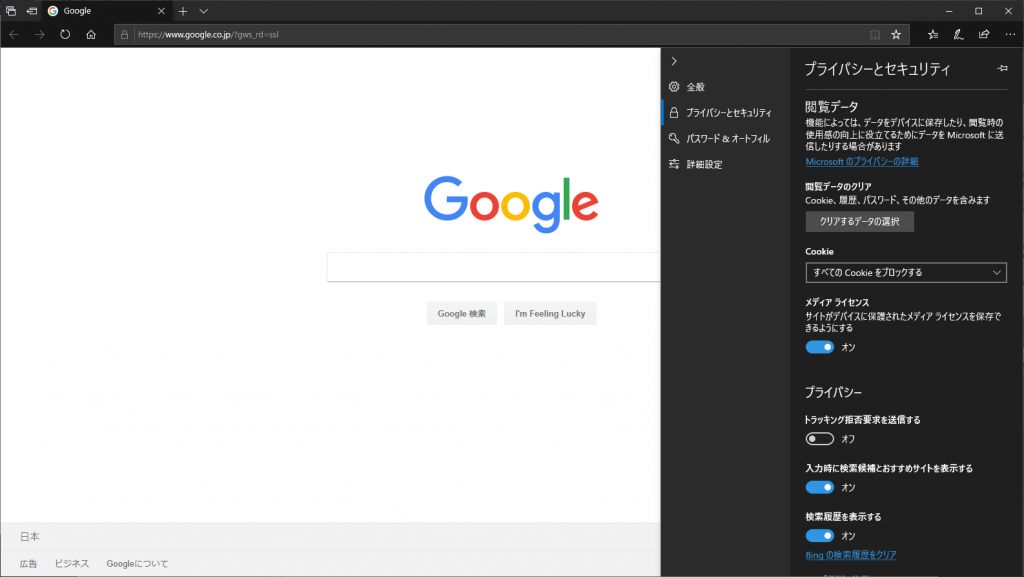
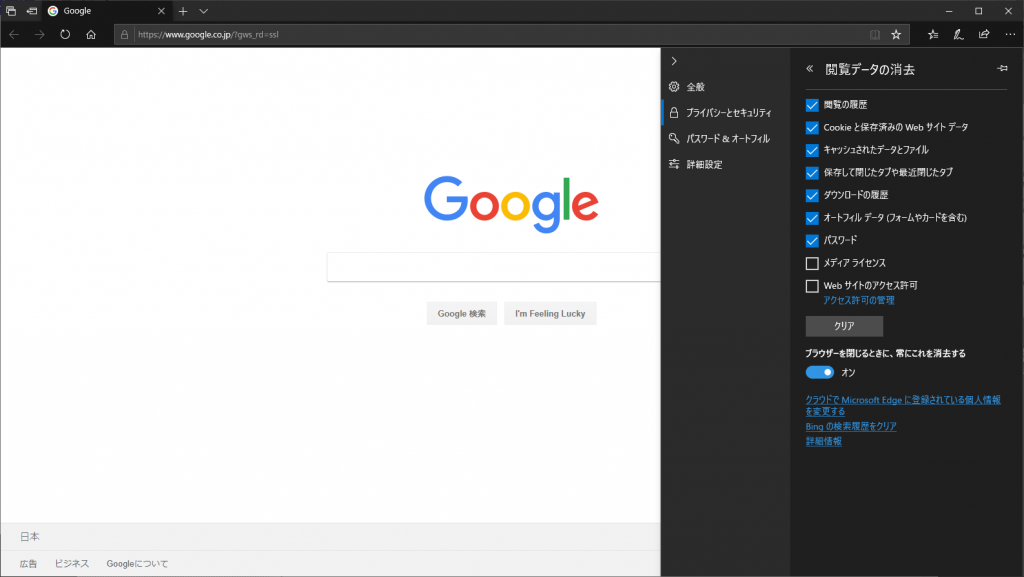

コメント